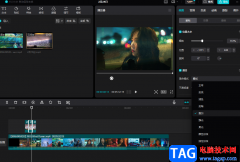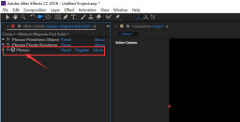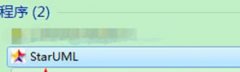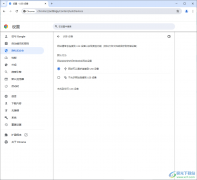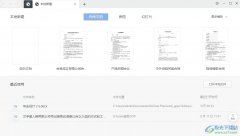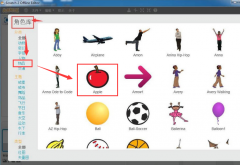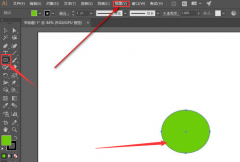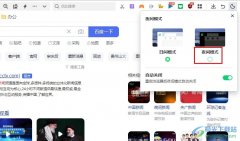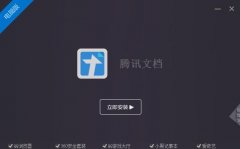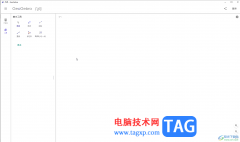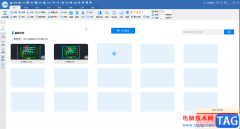在adobe premiere中剪辑视频是很多小伙伴的办公常态,在Adobe
premiere中剪辑视频时我们可以使用各种专业化的功能完成各种想要的剪辑效果。如果我们希望在Adobe
premiere中让背景音乐回避人声,小伙伴们知道具体该如何进行操作吗,其实操作方法是非常简单的。我们只需要借助Adobe
premiere中的“基本声音”功能就可以轻松进行设置了。点击打开“基本声音”面板后,点击切换到“音乐”,点击勾选“回避”后,设置回避依据,然后点击“生成关键帧”并等待一会儿就可以了,操作起来其实是非常简单的,小伙伴们可以动手操作起来。接下来,小编就来和小伙伴们分享具体的操作步骤了,有需要或者是感兴趣的小伙伴们快来和小编一起往下看看吧!
操作步骤
第一步:双击打开Adobe premiere进入编辑界面,在项目面板双击导入素材后拖动到右侧的时间轴;
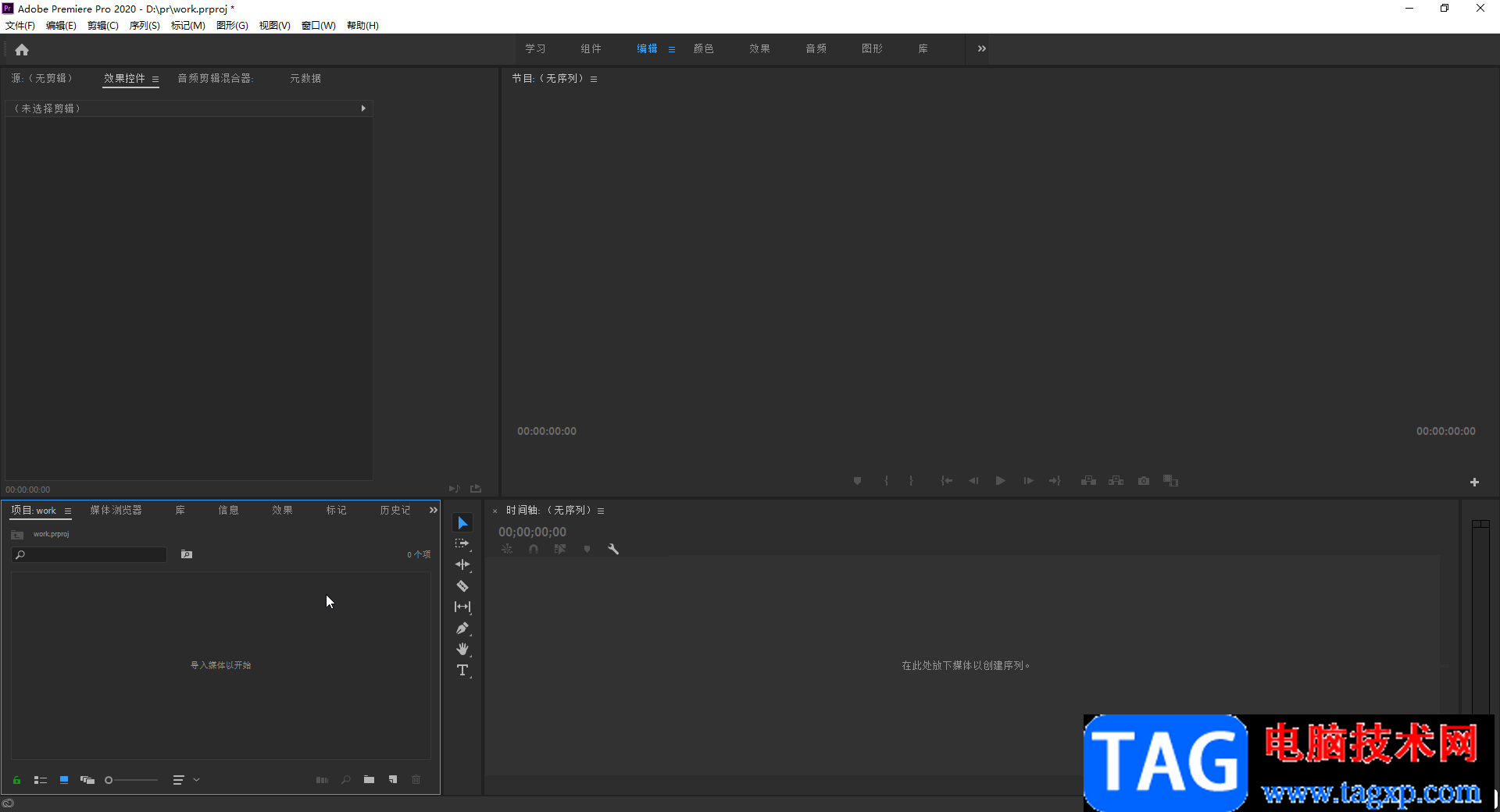
第二步:在界面上方点击切换到“音频”视图打开“基本声音”面板,或者在“窗口”选项卡中点击“基本声音”按钮打开;
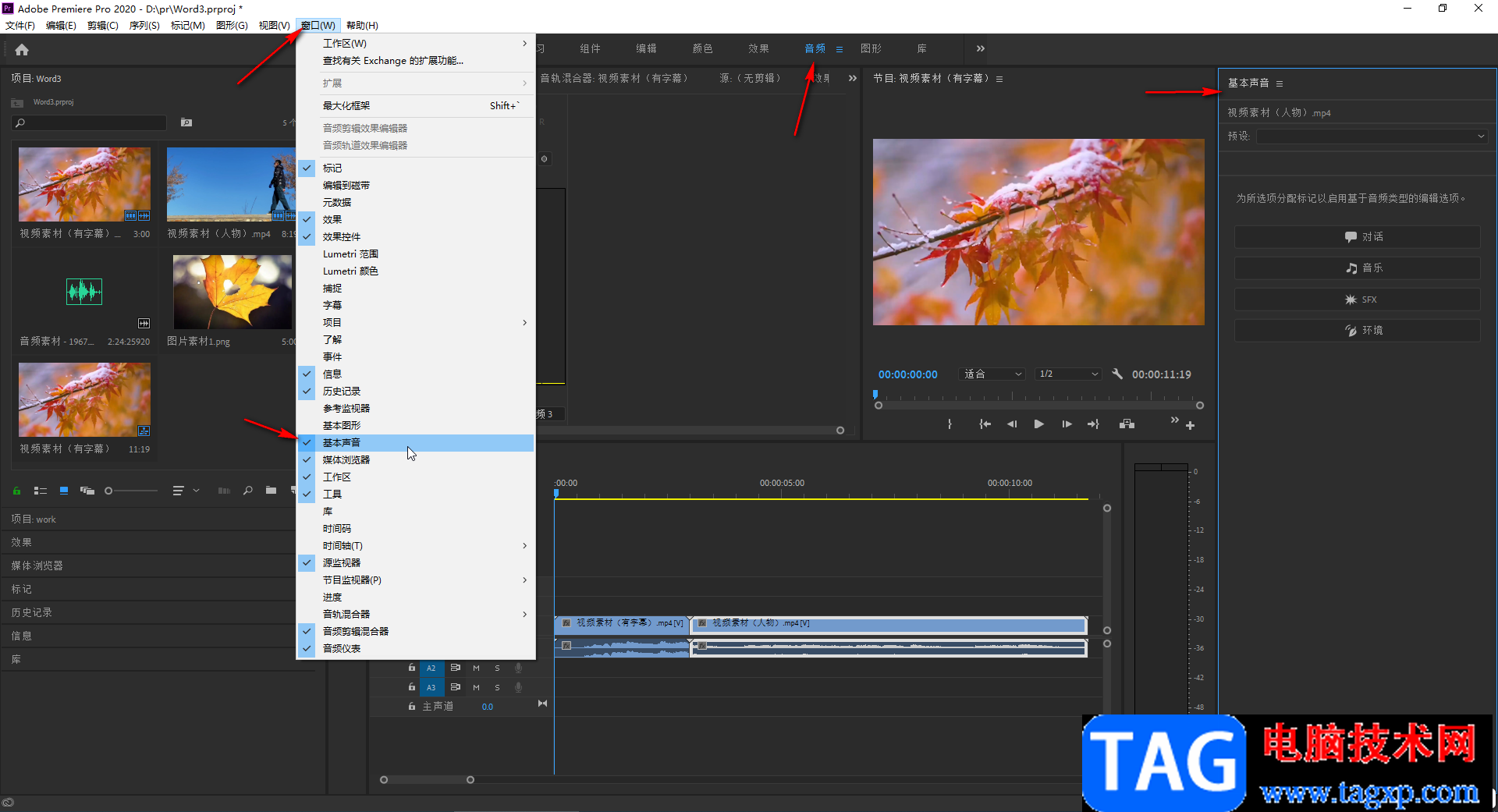
第三步:在时间轴中右键点击素材后在子选项中点击“取消链接”,可以将视频和音频进行分离;
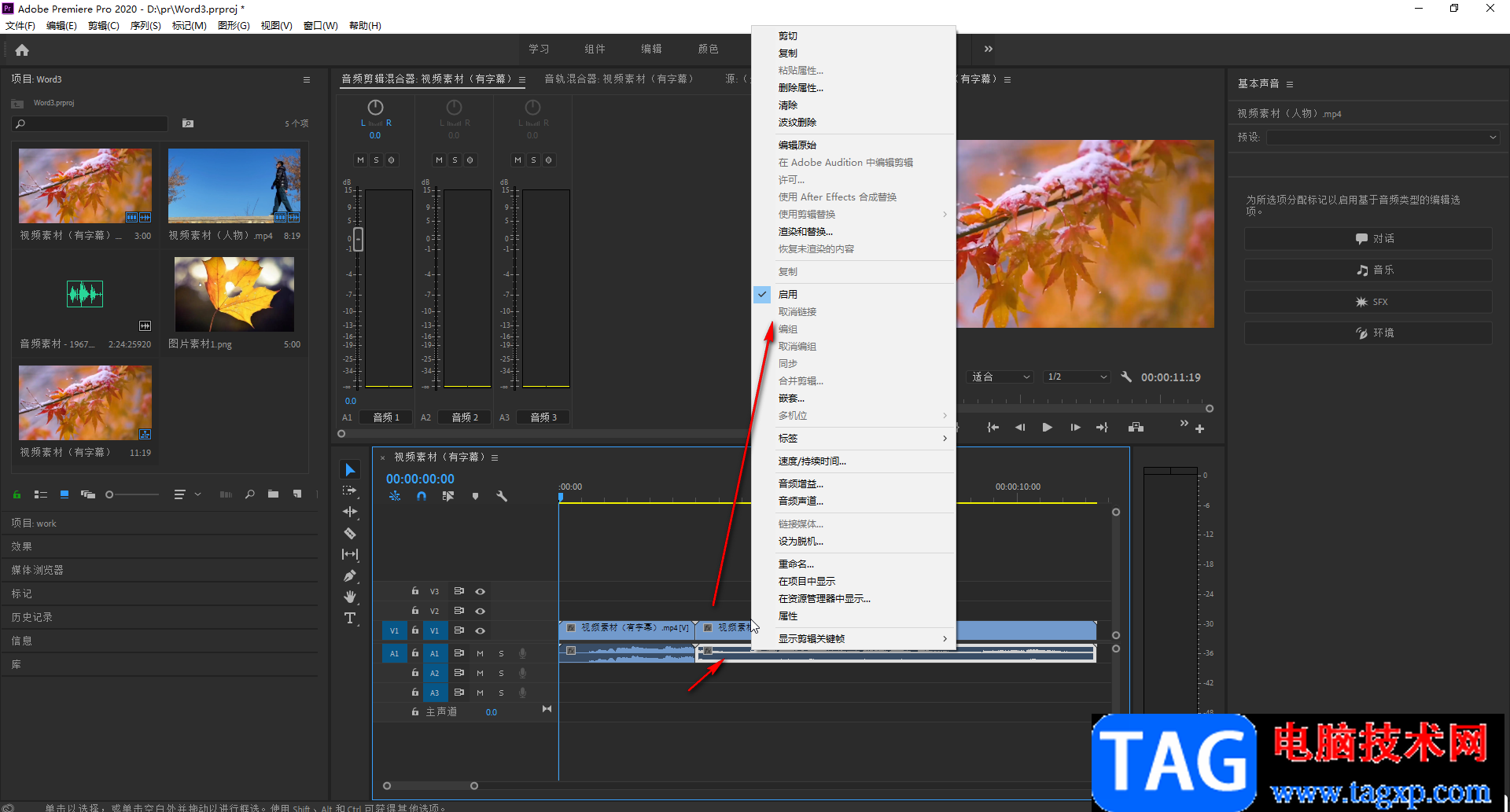
第四步:点击选中音频后,在“基本声音”面板中点击“音乐”;
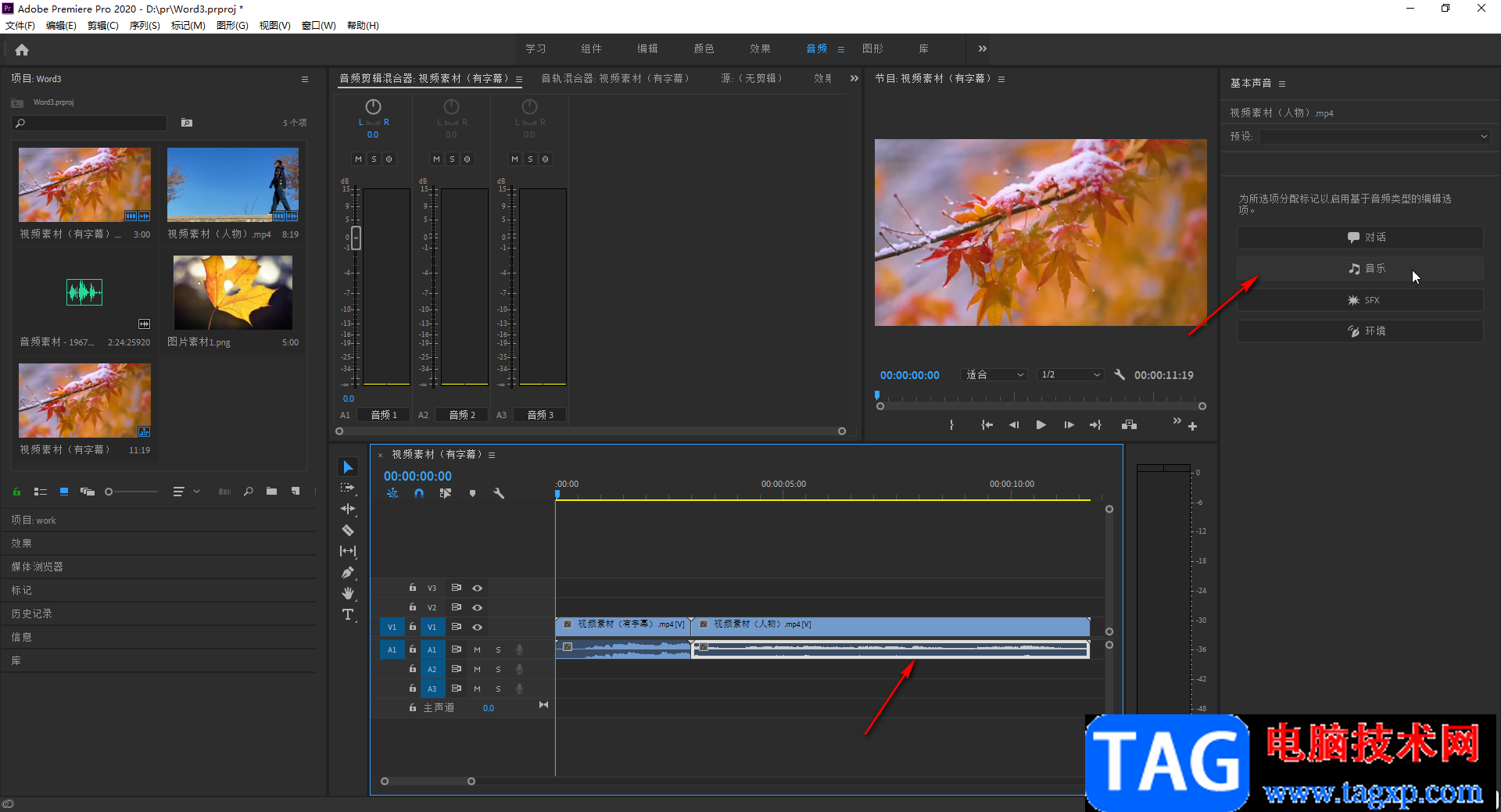
第五步:点击勾选“回避”,在“回避依据”处点击选择“依据对话剪辑回避”,然后点击喜爱福的“生成关键帧”并等待一会儿就可以了。
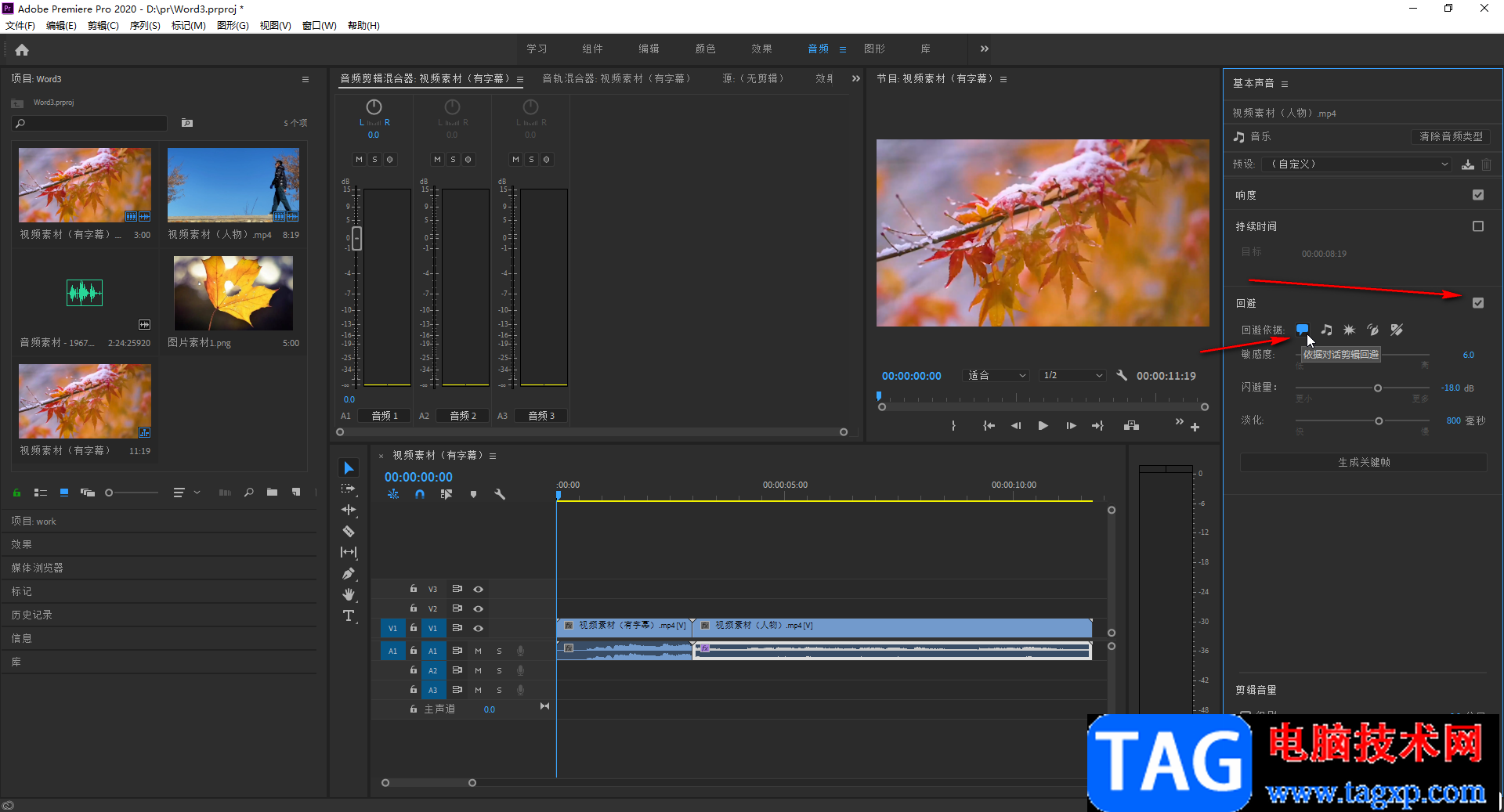
以上就是Adobe premiere中让背景音乐回避人声的方法教程的全部内容了。另外,我们也可以通过单独点击选中音频素材后,右键点击一下,选择“音频增益”,在打开的窗口中调小音频音量来实现,将参数值设置为负值就可以调小音量了。